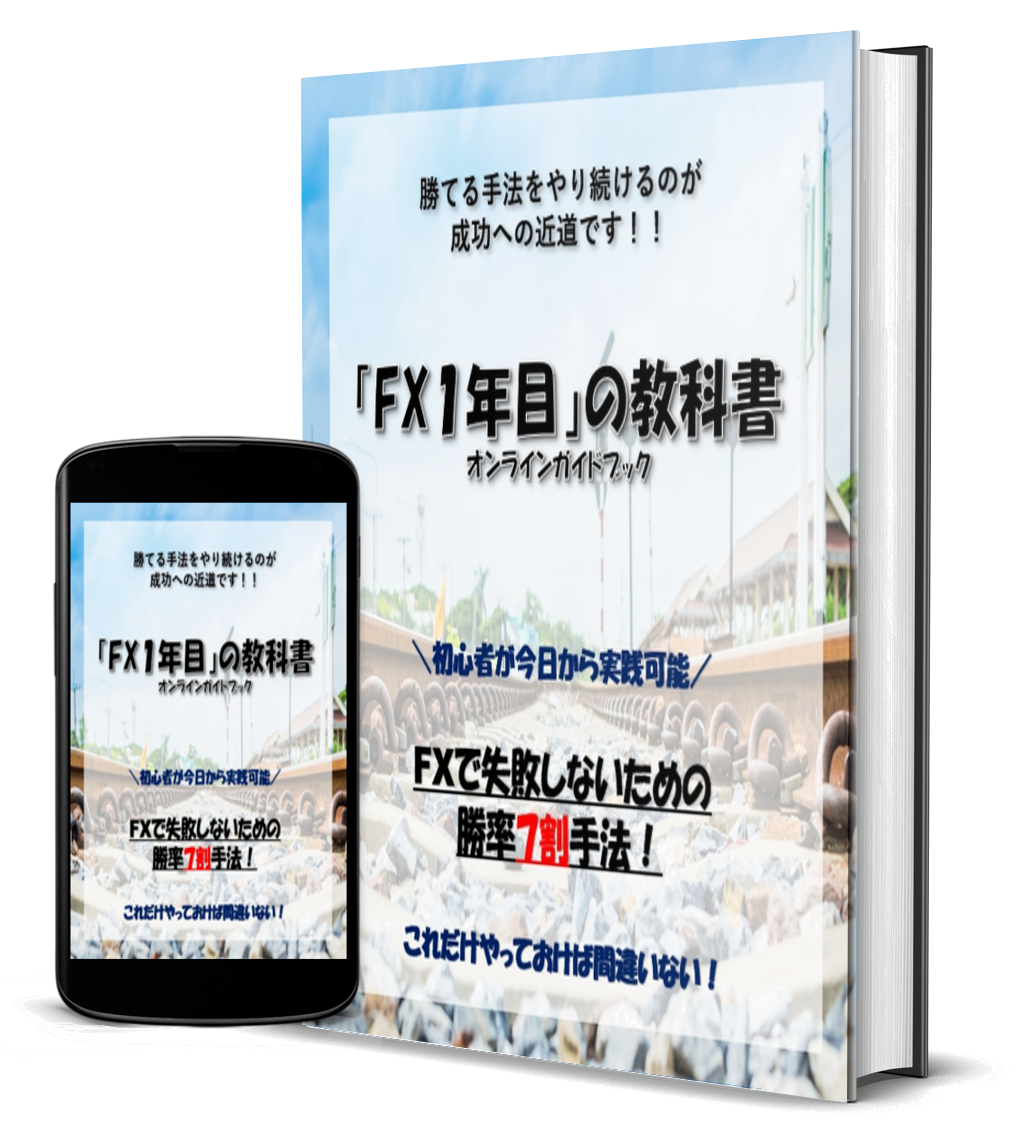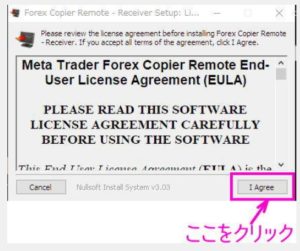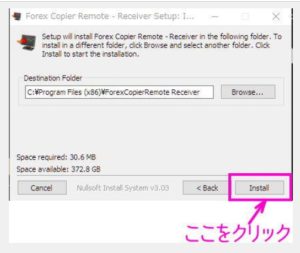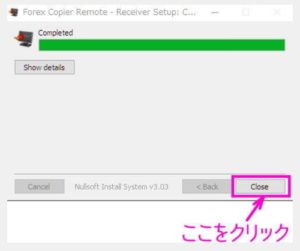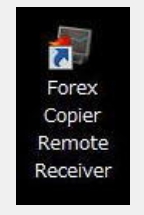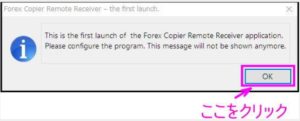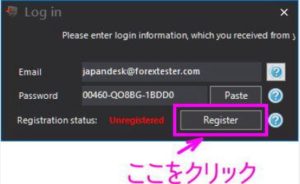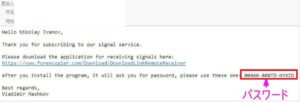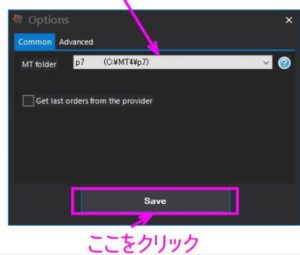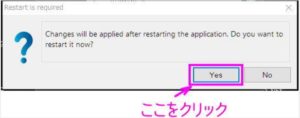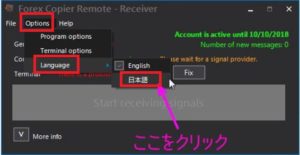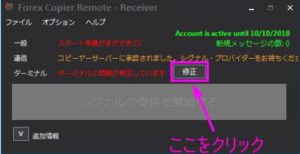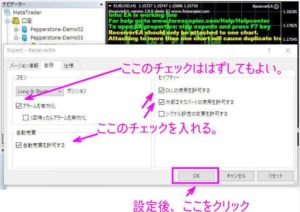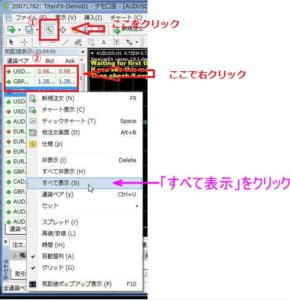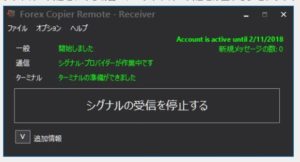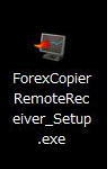
EAのインストール前の確認
インストール前に、必ずサポートLINEへメールアドレスを伝え、パスワードを取得しておいてください。
コチラから
【パスワード希望】とご連絡をお願い致します。
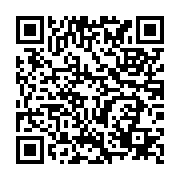
設定時の注意点:
1.Receiverプログラムを2つ以上同じPC/VPSにインストールしないでください。2つ以上インストールしても、同時起動できません。 シグナルを2つのMT4/MT5で受信したい場合は、PC/VPSを2台、ご用意ください。
2.2つ以上のPC/VPSでReceiverプログラムを使う場合は、手順8で同じメールアドレスは使用しないでください。
3.MT4のパス、または、Windowsのログインユーザー名が日本語や全角文字である場合、エラーが起きます。 MT4のフォルダ名を、「エフエックス」のようにしている場合は、MT4を他のフォルダへインストールしてください。 また、Windowsのログイン名をご自身の名前で入れている方がいらっしゃいますが、ログイン名も半角英数に直してください。
目次
1.ダウンロードページより、Receiverプログラムをダウンロードする
こちらからページからReceiverプログラムをダウンロードしてください。
2.プログラムをダブルクリック。
Windowsのセキュリティウィンドウがでたら、「実行」クリックしてください。(でない場合もあります。)
3.ユーザーライセンス同意書に同意するなら、「I Agree」をクリック
4.「Install」をクリック
5.インストールが終わったら「Close」をクリック
6.デスクトップに作られたアイコンをダブルクリック
7.警告がでるので、「OK」をクリック
初回起動時のみ、でてくるメッセージです。2回目以降の起動時には表示されません。
8.パスワードとメールアドレスを入力し「register」をクリック
パスワードはシステムのサポートLINEからもらってください。
メールアドレスはサポートLINEへ伝えているメールアドレスを使ってください。
下記がパスワードのサンプルイメージになります。
9.登録確認ウィンドウがでるので、「register」をクリック
10.シグナルを受信するMT4またはMT5のフォルダを指定し、「Save」をクリック。
MT Folderの右にあるプルダウンをクリックすると、
PCにインストールしてあるMT4の一覧がでてくるので、
そこから稼働させるMT4/MT5のフォルダを指定してください。
11.プログラムを再起動するので、「Yes」をクリック
設定を保存するために、プログラムを再起動します。「Yes」をクリックしてください。
12.Receiverプログラムが起動する。Option -> Language -> 日本語をクリックする。
Optionから、プログラムのインターフェイスを日本語にできます。
必須ではありませんが、日本語にしたい場合は ここから変更してください。
13.「修復」をクリック
14.MT4が起動し、ReceiverEAがチャートに表示される。表示されない場合はReceiverEAを入れる。そして、ターミナルの 「自動売買」ボタンをクリック
MT4/MT5が自動で立ち上がります。
ターミナルの起動までに1から2分ぐらいかかります。
ReceiverEAが 入っていれば下記のようになり、右上のマークが笑顔になります。
もし、笑顔になっていない場合は、 ターミナルの「自動売買」をクリックしてください。
重要: ReceiverEAがチャートに1つ入ってれば、すべての通貨ペアをシグナル受信対象にします。 2つ以上入れるとエラーが起きますので、ご注意ください。
MT4/MT5にReceiverEAが入っていない場合、何かチャートを開き、そこへReceiverEAを入れてください。
ナビゲーターウィンドウから、ReceiverEAをチャート上へドラッグしてください。
EAの設定が画面がでるので、全般タブへ行き、下記のようにチェックを入れた後、「OK」をクリック。 これでチャートにEAが入りましたので、MT4/MT5の「自動売買」ボタンをクリックしてください。
15.MT4の気配値表示を「すべて表示」する
MT4の気配値に表示されていない通貨ペアは、稼働できません。
USDJPYが取引できるブローカーを使っていても、 USDJPYがMT4の気配値表示のリストにないものは稼働ができないようにMT4の仕組み上、なっています。 気配値にすべての通貨ペアを表示させることをおすすめします。
気配値表示のリストの上で、右クリックをし、ウィンドウがでてきたら、「すべて表示」をクリック。
この後、気配値表示のウィンドウ自体は閉じてもかまいません。
16.Receiverプログラムがシグナル受信中になり、完了
下記のようにすべて緑色になっていれば通信準備が完了です。
シグナル受信中は、Receiverプログラムとシグナル受信するMT4は常時起動していてください。
どちらかが起動していないと、シグナル受信ができません。
もし、「通信」の欄にある「シグナル・プロバイダーが作業中です」が緑色ではなかった場合、 シグナル配信者側のプログラムが起動していないことを示します。
シグナルの受信をやめる場合は、「シグナルの受信を停止する」をクリックしてください。